Question :
Comment puis-je augmenter la longueur du texte d'un champ dans DocuWare version 7 ou ultérieure ?
Réponse :
En raison de la conception du produit, la longueur des champs ne peut pas être modifiée une fois qu'ils ont été créés. Cependant, il est possible de créer un nouveau champ avec le même type de données et la longueur souhaitée afin de copier les données du champ précédent dans le nouveau.
*Si vous travaillez dans un système sur site, faites d'abord une sauvegarde de votre base de données et de l'emplacement de stockage de l'armoire.
Comment puis-je augmenter la longueur du texte d'un champ dans DocuWare version 7 ou ultérieure ?
Réponse :
En raison de la conception du produit, la longueur des champs ne peut pas être modifiée une fois qu'ils ont été créés. Cependant, il est possible de créer un nouveau champ avec le même type de données et la longueur souhaitée afin de copier les données du champ précédent dans le nouveau.
*Si vous travaillez dans un système sur site, faites d'abord une sauvegarde de votre base de données et de l'emplacement de stockage de l'armoire.
1. Allez dans l'onglet Champs de la base de données de l'armoire contenant le nom du champ dont vous souhaitez augmenter la taille. Utilisez l'icône "+" pour ajouter un nouveau champ.
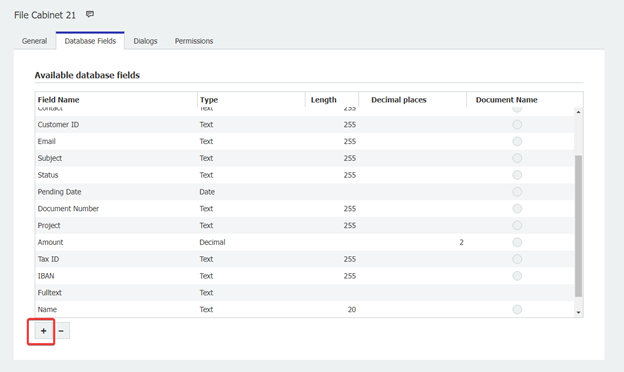
2) Créez un nouveau champ qui remplacera l'ancien champ dont vous souhaitez modifier la taille. Définissez sa taille en conséquence.
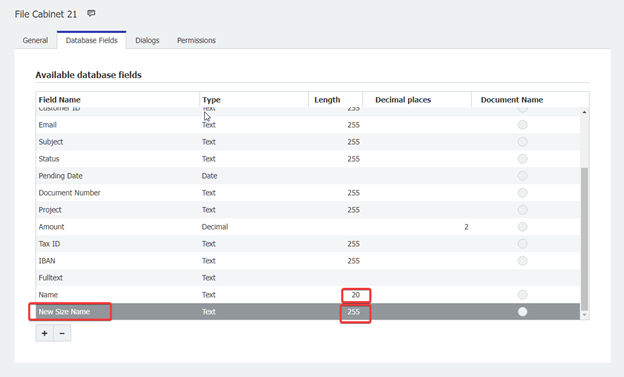
3. Allez dans Configurations et cliquez sur le plugin Aut oindex.
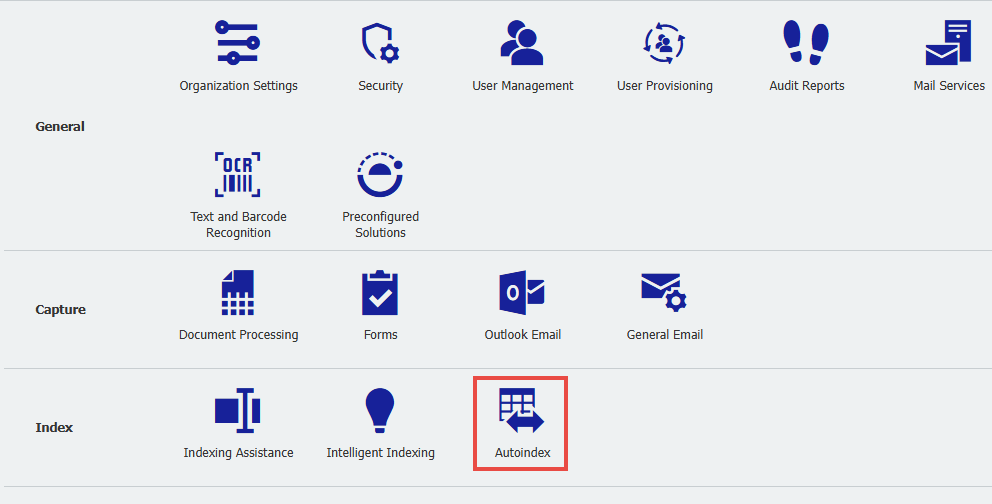
4. Créez une nouvelle tâche Autoindex. Pour cette démonstration, le job a été nommé "Increase Text Field Length".
Dans la section Define Trigger , sélectionnez le nom de l'armoire contenant le champ que vous souhaitez modifier. Ouvrez le menu Scheduled (Planifié ) et assurez-vous que "Never" (Jamais) est sélectionné, car cette tâche ne sera exécutée qu'une seule fois.
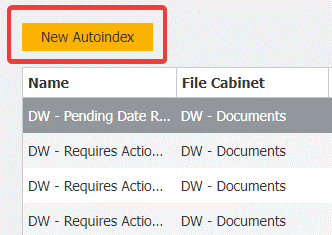
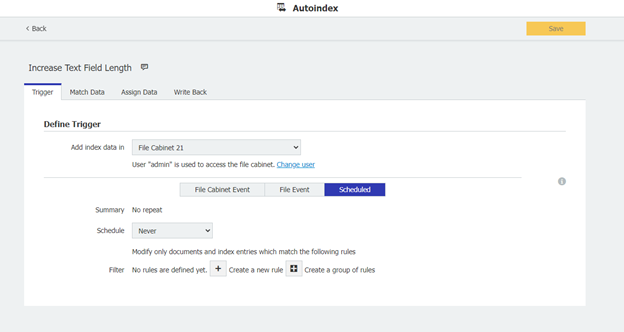
5. Cliquez sur l' onglet Match Data et sélectionnez "file cabinet database" puis "Configure data source"
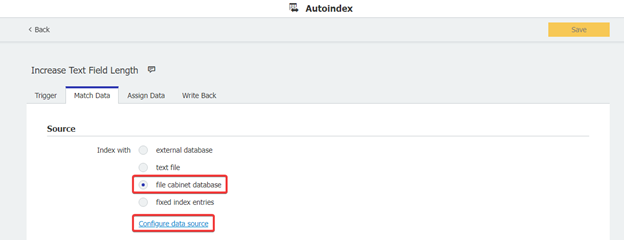
6. Sélectionnez le classeur avec lequel nous travaillons actuellement. Pour le filtre, cliquez sur l'icône "+" et sélectionnez le champ Original dont vous souhaitez augmenter la taille.
Définissez le filtre avec la condition suivante : Champ original = "N'est pas vide" et champ nouvellement configuré = "Est vide". Veillez à utiliser le filtre ET pour la configuration.
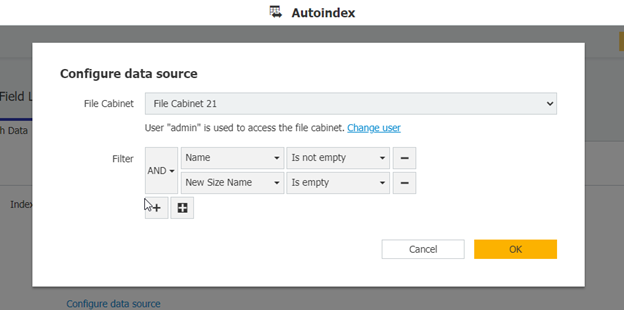
7. Sous Matchcode, sélectionnez Doc IDdans la liste déroulante, réglez la condition sur "is equal" et réglezégalementla Sourcesur Doc ID.
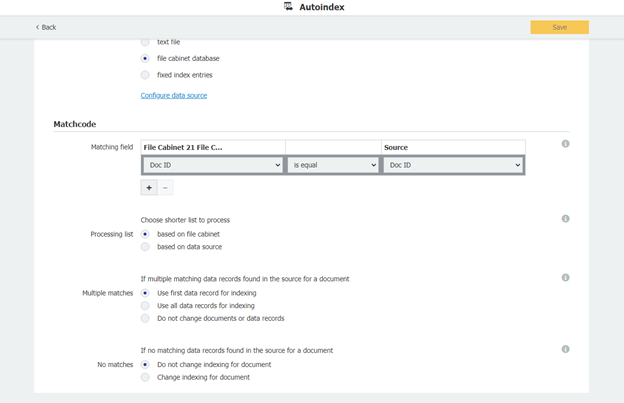
8. Dans l'onglet Affecter les données, cliquez sur le "+" en bas. Dans la première colonne, sélectionnez le champ nouvellement créé. Dans la colonne Remplir avec, sélectionnez "Champ" et dans la colonne Valeur, sélectionnez le champ original dans la liste déroulante .
Une fois terminé, cliquez sur "Enregistrer" en haut à droite et retournez à la page d'atterrissage Autoindex.
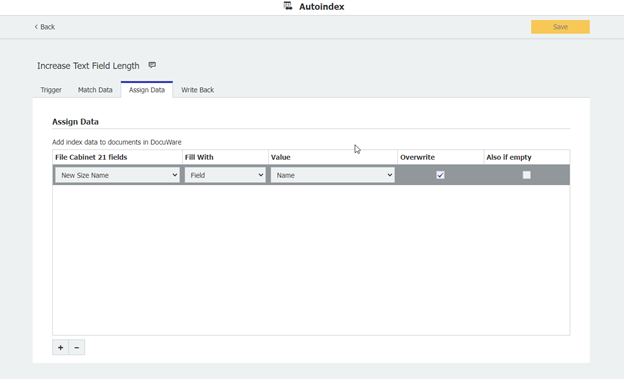
9. Vous devriez maintenant voir votre travail Autoindex nouvellement créé. Cliquez sur le bouton de lecture à côté de votre tâche pour la lancer.
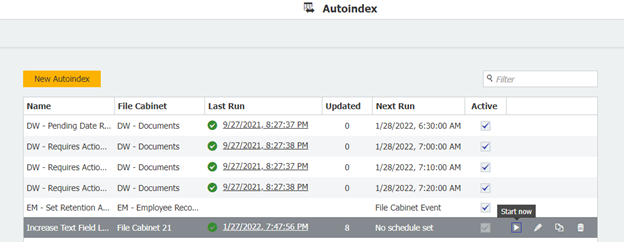
10. Après l'exécution de la tâche d'Autoindex, lechamp New Size Name a les mêmes valeurs que le champName .
Before :
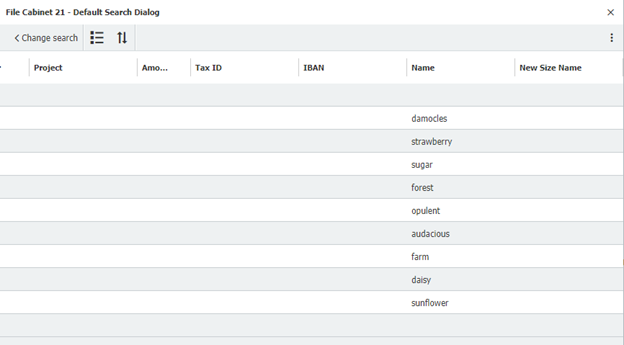
Après :
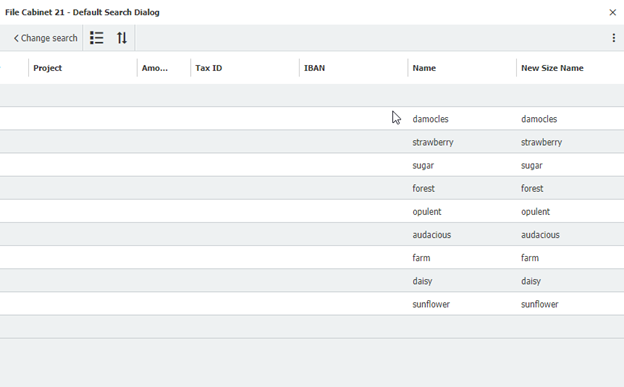
11. Supprimez maintenant le champ d'origine après vous être assuré que les considérations suivantes ont été prises en compte.
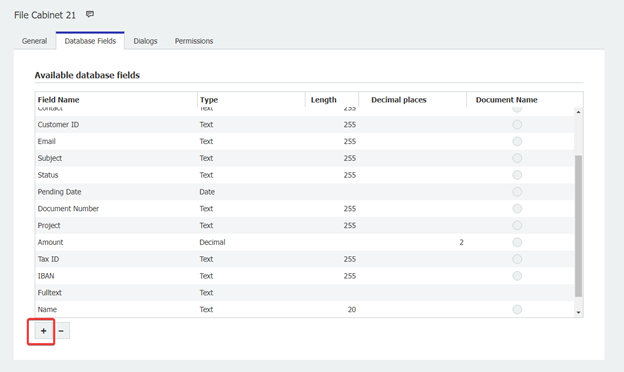
2) Créez un nouveau champ qui remplacera l'ancien champ dont vous souhaitez modifier la taille. Définissez sa taille en conséquence.
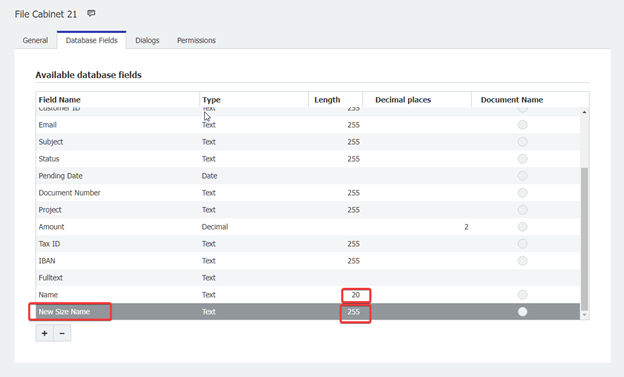
3. Allez dans Configurations et cliquez sur le plugin Aut oindex.
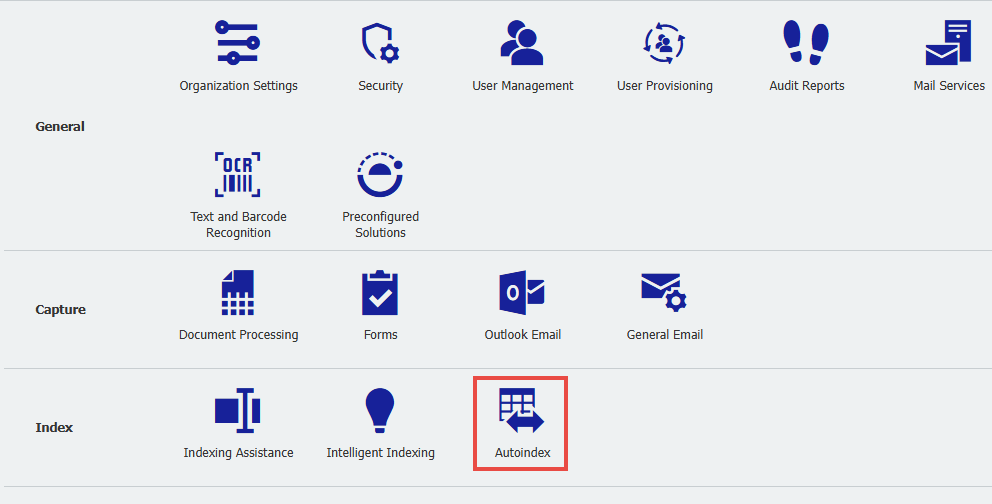
4. Créez une nouvelle tâche Autoindex. Pour cette démonstration, le job a été nommé "Increase Text Field Length".
Dans la section Define Trigger , sélectionnez le nom de l'armoire contenant le champ que vous souhaitez modifier. Ouvrez le menu Scheduled (Planifié ) et assurez-vous que "Never" (Jamais) est sélectionné, car cette tâche ne sera exécutée qu'une seule fois.
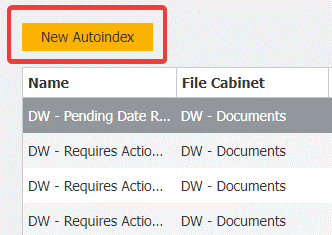
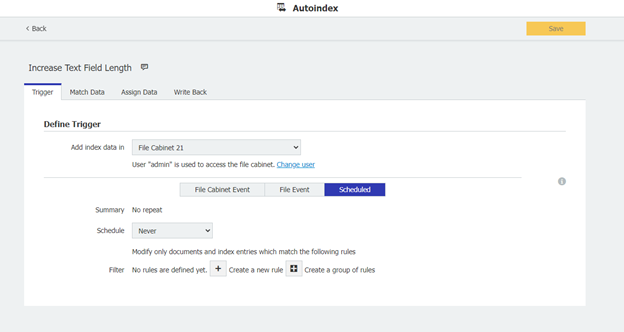
5. Cliquez sur l' onglet Match Data et sélectionnez "file cabinet database" puis "Configure data source"
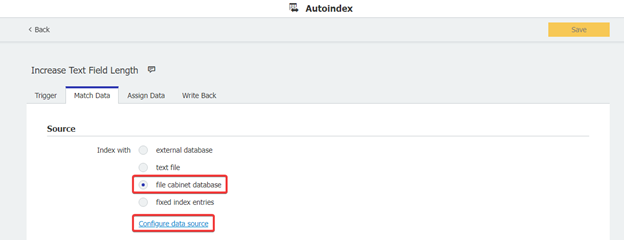
6. Sélectionnez le classeur avec lequel nous travaillons actuellement. Pour le filtre, cliquez sur l'icône "+" et sélectionnez le champ Original dont vous souhaitez augmenter la taille.
Définissez le filtre avec la condition suivante : Champ original = "N'est pas vide" et champ nouvellement configuré = "Est vide". Veillez à utiliser le filtre ET pour la configuration.
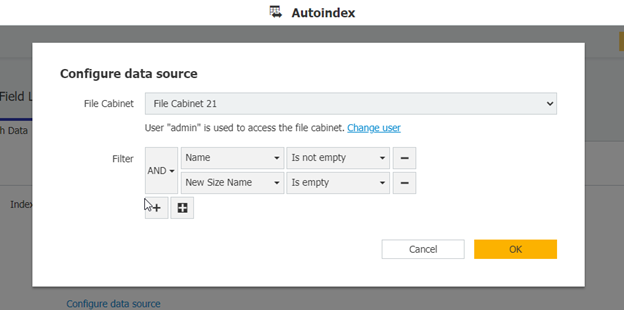
7. Sous Matchcode, sélectionnez Doc IDdans la liste déroulante, réglez la condition sur "is equal" et réglezégalementla Sourcesur Doc ID.
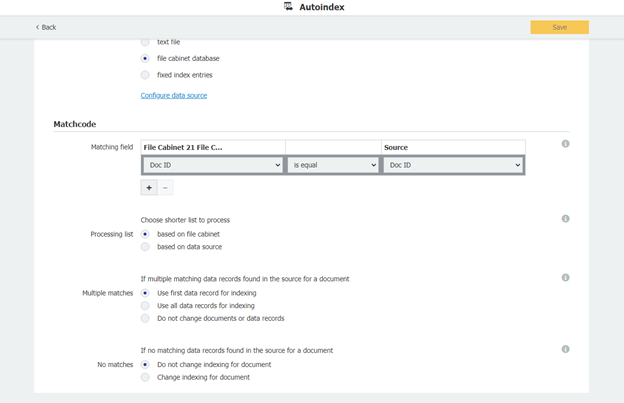
8. Dans l'onglet Affecter les données, cliquez sur le "+" en bas. Dans la première colonne, sélectionnez le champ nouvellement créé. Dans la colonne Remplir avec, sélectionnez "Champ" et dans la colonne Valeur, sélectionnez le champ original dans la liste déroulante .
Une fois terminé, cliquez sur "Enregistrer" en haut à droite et retournez à la page d'atterrissage Autoindex.
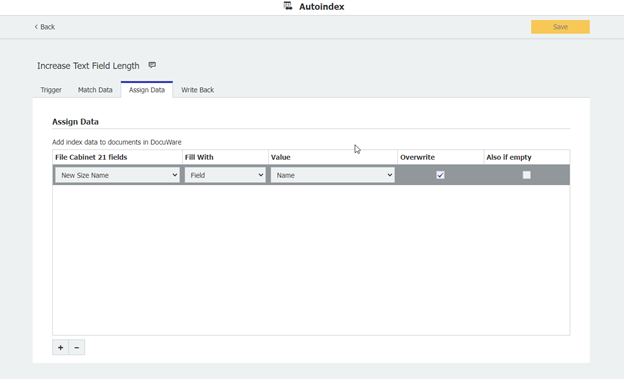
9. Vous devriez maintenant voir votre travail Autoindex nouvellement créé. Cliquez sur le bouton de lecture à côté de votre tâche pour la lancer.
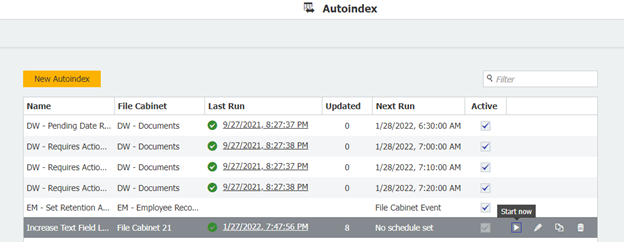
10. Après l'exécution de la tâche d'Autoindex, lechamp New Size Name a les mêmes valeurs que le champName .
Before :
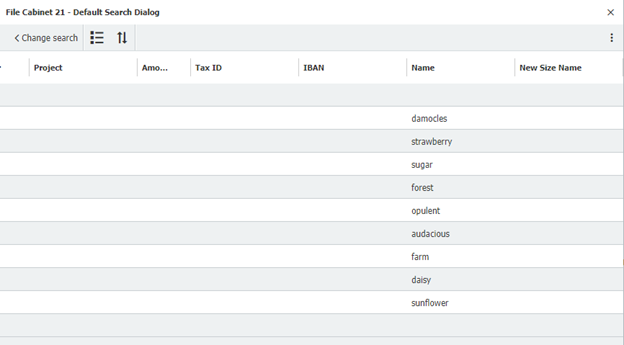
Après :
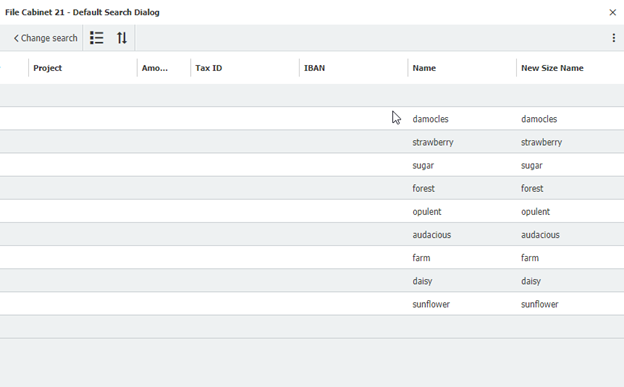
11. Supprimez maintenant le champ d'origine après vous être assuré que les considérations suivantes ont été prises en compte.
- Le champ d'origine peut avoir été alimenté par des méthodes automatisées, y compris, mais sans s'y limiter, les tâches d'auto-indexation :
- les tâches d'indexation automatique
- les configurations du bureau DocuWare (importation, imprimante, numérisation, connexion à Outlook, etc.)
- la connexion à Mail
- les entrées prédéfinies dans une boîte de dialogue de magasin. - Si le champ d'origine a été utilisé pour l'indexation intelligente, vous devrez mettre à jour vos mappages de champs et former à nouveau vos documents.
- Il peut y avoir d'autres considérations qui ne sont pas abordées dans le présent document. Veuillez consulter la personne qui a mis en œuvre le système avant d'effectuer cette opération.
- Vous devrez les mettre à jour pour qu'ils pointent vers le nouveau champ avant de supprimer le champ d'origine. Dans la plupart des cas, vous recevrez un avertissement si vous essayez d'abord de supprimer le champ original (voir la capture d'écran ci-dessous).
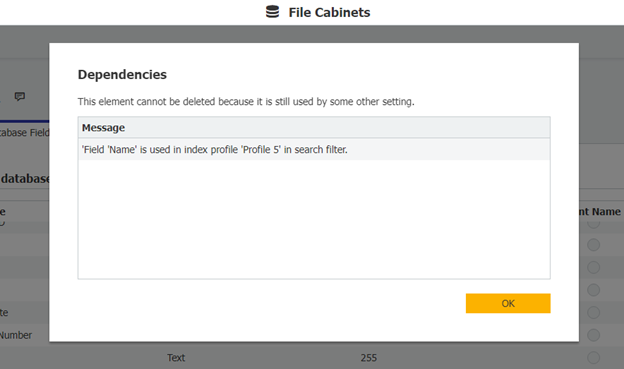
12. Une fois que vous avez modifié le nom du nouveau champ pour qu'il corresponde au nom du champ original supprimé, allez dans toutes les boîtes de dialogue de cette armoire et modifiez le nom du champ dans la colonne Boîte de dialogue pour qu'il corresponde au nom du nouveau champ.
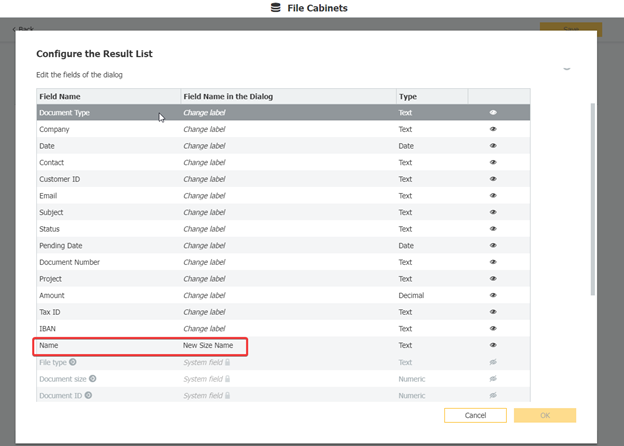
Le KBA s'applique aux organisations sur site et dans le nuage.
Veuillez noter : Cet article est une traduction de l'anglais. Les informations contenues dans cet article sont basées sur la ou les versions originales des produits en langue anglaise. Il peut y avoir des erreurs mineures, notamment dans la grammaire utilisée dans la version traduite de nos articles. Bien que nous ne puissions pas garantir l'exactitude complète de la traduction, dans la plupart des cas, vous la trouverez suffisamment informative. En cas de doute, veuillez revenir à la version anglaise de cet article.


